이 문서에서는 Microsoft Entra ID와 Saba Cloud를 통합하는 방법에 대해 알아봅니다. Saba Cloud를 Microsoft Entra ID와 통합하면 다음을 수행할 수 있습니다.
- Saba Cloud에 대한 액세스 권한이 있는 사용자를 Microsoft Entra ID에서 제어합니다.
- 사용자가 해당 Microsoft Entra 계정으로 Saba Cloud에 자동으로 로그인되도록 설정합니다.
- 하나의 중앙 위치에서 계정을 관리합니다.
필수 구성 요소
이 문서에 설명된 시나리오에서는 다음과 같은 필수 구성 요소가 이미 있다고 가정합니다.
- 활성 구독이 있는 Microsoft Entra 사용자 계정입니다. 계정이 아직 없는 경우 계정을 무료로 만들 수 있습니다.
- 다음 역할 중 하나입니다.
- Saba Cloud SSO(Single Sign-On)가 설정된 구독
시나리오 설명
이 문서에서는 테스트 환경에서 Microsoft Entra SSO를 구성하고 테스트합니다.
- Saba Cloud는 SP 및 IDP 시작 SSO를 지원합니다.
- Saba Cloud는 Just-In-Time 사용자 프로비저닝을 지원합니다.
- 이제 SSO를 사용하도록 설정하기 위해 Microsoft Entra ID를 사용하여 Saba Cloud Mobile 애플리케이션을 구성할 수 있습니다. 이 문서에서는 테스트 환경에서 Microsoft Entra SSO를 구성하고 테스트합니다.
갤러리에서 Saba Cloud 추가
Saba Cloud의 Microsoft Entra ID 통합을 구성하려면 갤러리의 Saba Cloud를 관리되는 SaaS 앱 목록에 추가해야 합니다.
- Microsoft Entra 관리 센터에 최소한 클라우드 애플리케이션 관리자로 로그인합니다.
- Entra ID>엔터프라이즈 앱>새 애플리케이션으로 이동합니다.
- 갤러리에서 추가 섹션의 검색 상자에 Saba Cloud를 입력합니다.
- 결과 패널에서 Saba Cloud 를 선택한 다음, 앱을 추가합니다. 앱이 테넌트에 추가되는 동안 몇 초 정도 기다립니다.
또는 엔터프라이즈 앱 구성 마법사를 사용할 수도 있습니다. 이 마법사에서는 테넌트에 애플리케이션을 추가하고, 앱에 사용자/그룹을 추가하고, 역할을 할당하고, SSO 구성을 안내할 수 있습니다. Microsoft 365 마법사에 대해 자세히 알아보세요.
Saba Cloud용 Microsoft Entra SSO 구성 및 테스트
B.Simon이라는 테스트 사용자를 사용하여 Saba Cloud에서 Microsoft Entra SSO를 구성하고 테스트합니다. SSO가 작동하려면 Microsoft Entra 사용자와 Saba Cloud의 관련 사용자 간에 연결 관계를 설정해야 합니다.
Saba Cloud에서 Microsoft Entra SSO를 구성하고 테스트하려면 다음 단계를 수행합니다.
-
Microsoft Entra SSO 구성 - 사용자가 이 기능을 사용할 수 있도록 합니다.
- Microsoft Entra 테스트 사용자를 만들어 B.Simon에서 Microsoft Entra Single Sign-On을 테스트합니다.
- Microsoft Entra 테스트 사용자를 할당 하여 B.Simon이 Microsoft Entra Single Sign-On을 사용할 수 있도록 합니다.
-
Saba Cloud SSO 구성 - 애플리케이션 쪽에서 Single Sign-On 설정을 구성합니다.
- Saba Cloud 테스트 사용자 만들기 - Microsoft Entra에서 사용자의 B.Simon에 해당하는 사용자를 Saba Cloud와 연결합니다.
- SSO 테스트 - 구성이 작동하는지 확인합니다.
- Saba Cloud(모바일)용 SSO를 테스트 하여 구성이 작동하는지 확인합니다.
Microsoft Entra SSO 구성
다음 단계에 따라 Microsoft Entra SSO를 사용하도록 설정합니다.
Microsoft Entra 관리 센터에 최소한 클라우드 애플리케이션 관리자로 로그인합니다.
Entra ID>Enterprise 애플리케이션>Saba Cloud>Single sign-on을 탐색합니다.
Single Sign-On 방법 선택 페이지에서 SAML을 선택합니다.
SAML로 Single Sign-On 설정 페이지에서 기본 SAML 구성에 대한 연필 아이콘을 선택하여 설정을 편집합니다.

기본 SAML 구성 섹션에서 IDP 시작 모드에서 애플리케이션을 구성하려면 다음 필드의 값을 입력합니다.
a. 식별자 텍스트 상자에 다음 패턴을 사용하여 URL을 입력합니다(6단계의 Saba Cloud SSO 구성 섹션에서 이 값을 가져올 수 있지만 일반적으로 형식은
<CUSTOMER_NAME>_sp다음과 같습니다.)<CUSTOMER_NAME>_spb. 회신 URL 텍스트 상자에 다음 패턴을 사용하여 URL을 입력합니다(일반적으로 이전 단계를
<CUSTOMER_NAME>_sp참조하는 ENTITY_ID).https://<CUSTOMER_NAME>.sabacloud.com/Saba/saml/SSO/alias/<ENTITY_ID>메모
회신 URL을 잘못 지정하는 경우 엔터프라이즈 애플리케이션 섹션이 아니라 Microsoft Entra ID의 앱 등록 섹션에서 조정해야 할 수 있습니다. 기본 SAML 구성 섹션을 변경해도 항상 회신 URL이 업데이트되지는 않습니다.
SP 시작 모드에서 애플리케이션을 구성하려면 추가 URL 설정을 선택하고 다음 단계를 수행합니다.
a. 로그온 URL 텍스트 상자에 다음 패턴을 사용하여 URL을 입력합니다.
https://<CUSTOMER_NAME>.sabacloud.comb. 릴레이 상태 텍스트 상자에 다음 패턴을
IDP_INIT---SAML_SSO_SITE=<SITE_ID>사용하여 URL을 입력합니다. 또는 SAML이 마이크로 사이트용으로 구성된 경우 다음 패턴을 사용하여 URL을 입력합니다.IDP_INIT---SAML_SSO_SITE=<SITE_ID>---SAML_SSO_MICRO_SITE=<MicroSiteId>메모
이러한 값은 실제 값이 아닙니다. 이러한 값을 실제 식별자, 회신 URL, 로그온 URL 및 릴레이 상태로 업데이트합니다. 이러한 값을 얻으려면 Saba Cloud Client 지원 팀에 문의하세요. 기본 SAML 구성 섹션에 표시된 패턴을 참조할 수도 있습니다.
RelayState를 구성하는 방법에 대한 자세한 설명은 마이크로사이트에서 IdP와 SP가 시작하는 SSO를 참조하십시오.
사용자 특성 및 클레임 섹션에서 조직에서 Saba 사용자의 기본 사용자 이름으로 사용하려는 모든 항목으로 고유 사용자 식별자를 조정합니다.
이 단계는 사용자 이름/암호에서 SSO로 변환하려는 경우에만 필요합니다. 기존 사용자가 없는 새 Saba Cloud 배포인 경우 이 단계를 건너뛸 수 있습니다.
SAML로 Single Sign-On 설정 페이지의 SAML 서명 인증서 섹션에서 페더레이션 메타데이터 XML을 찾고 다운로드를 선택하여 인증서를 다운로드하고 컴퓨터에 저장합니다.
인증서 다운로드 링크
 The Certificate download link
The Certificate download linkSaba Cloud 설정 섹션에서 요구 사항에 따라 적절한 URL을 복사합니다.

Microsoft Entra 테스트 사용자 만들기 및 할당
사용자 계정 만들기 및 할당 빠른 시작의 지침에 따라 B.Simon이라는 테스트 사용자 계정을 만듭니다.
Saba Cloud SSO 구성
다른 웹 브라우저 창에서 Saba Cloud 회사 사이트에 관리자로 로그인합니다.
메뉴 아이콘을 선택하고 관리자를 선택한 다음 시스템 관리자 탭을 선택합니다.
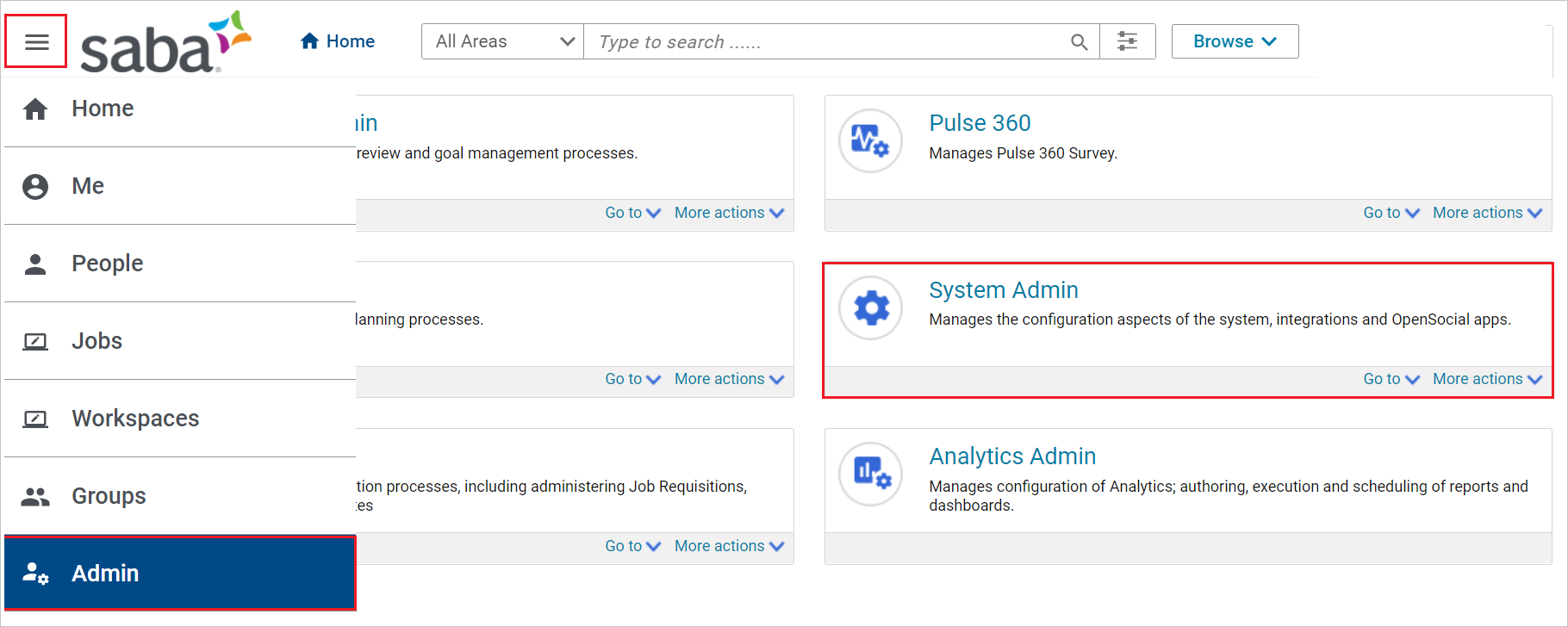
시스템 구성에서 SAML SSO 설치 프로그램을 선택하고 SAML SSO 설정 단추를 선택합니다.
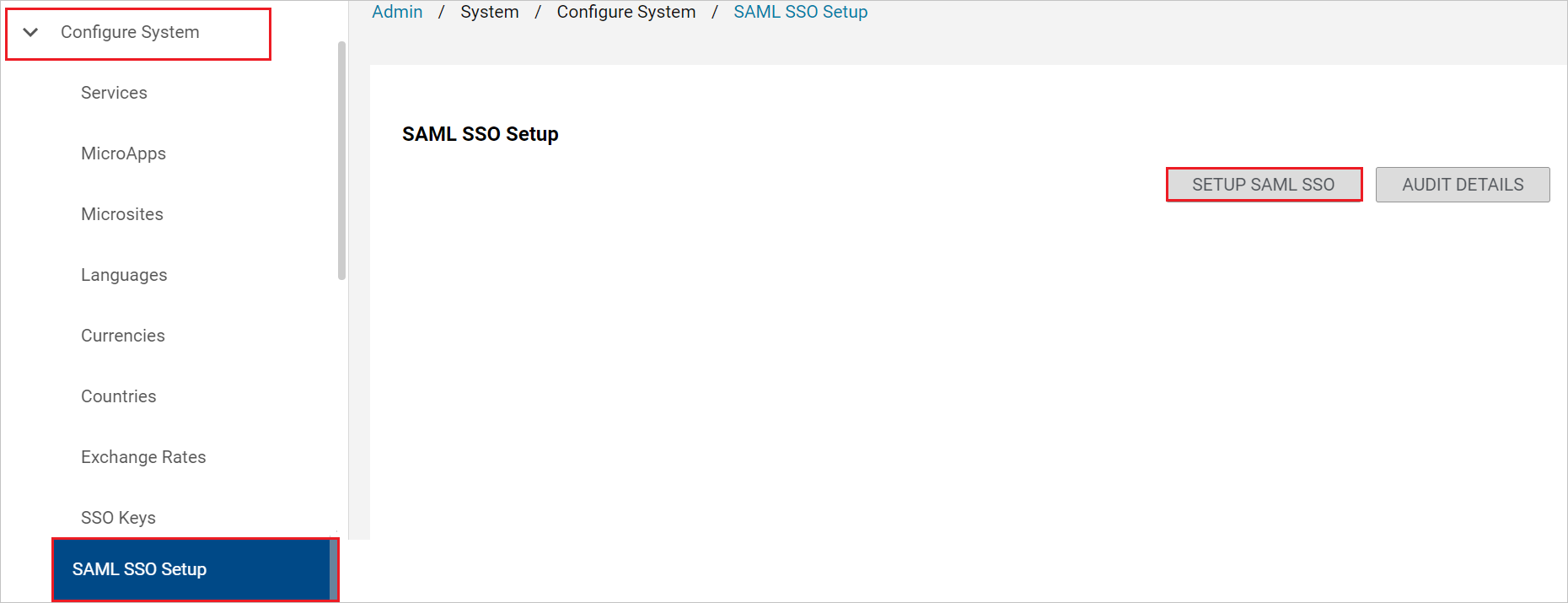
팝업 창의 드롭다운에서 마이크로 사이트를 선택하고 추가 및 구성을 선택합니다.
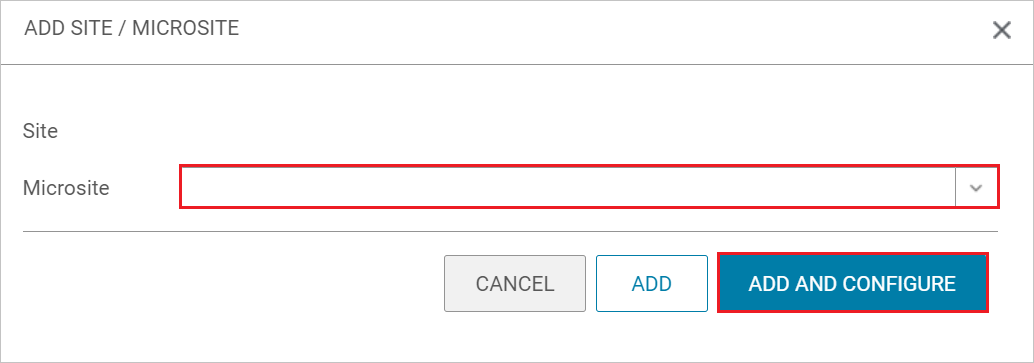
IDP 구성 섹션에서 찾아보기를 선택하여 다운로드한 페더레이션 메타데이터 XML 파일을 업로드합니다. 사이트별 IDP 확인란을 사용하도록 설정하고 가져오기를 선택합니다.
인증서 가져오기
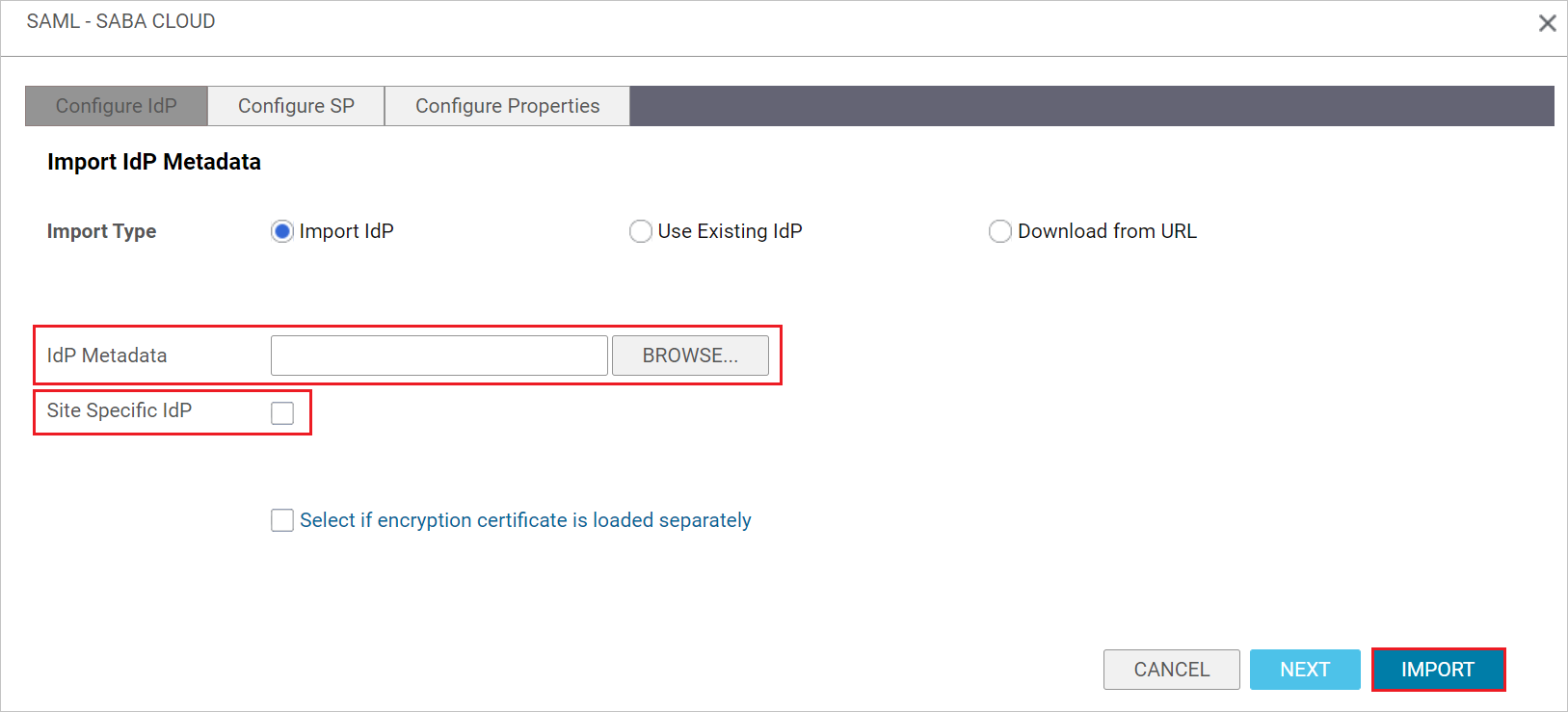 screenshot for Certificate import의스크린샷
screenshot for Certificate import의스크린샷SP 구성 섹션에서 엔터티 별칭 값을 복사하고 이 값을 기본 SAML 구성 섹션의 식별자(엔터티 ID) 텍스트 상자에 붙여넣습니다. GENERATE를 선택합니다.
SP 구성을 위한 스크린샷
속성 구성 섹션에서 채워진 필드를 확인하고 SAVE를 선택합니다.
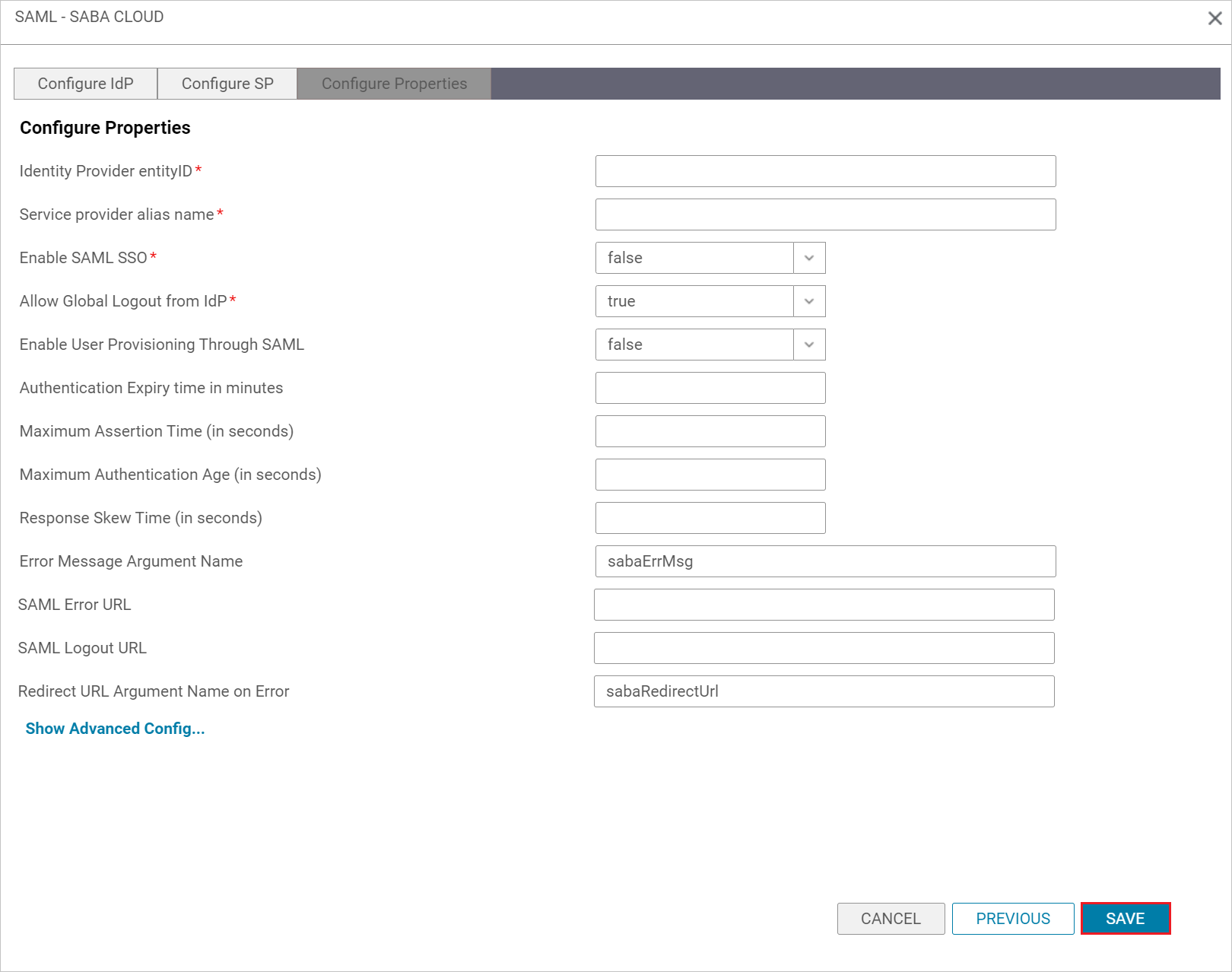
Microsoft Entra ID가 로그인에 허용하는 기본 최대 롤링 기간과 일치하도록 최대 인증 기간(초) 을 7776000 (90일)로 설정해야 할 수 있습니다. 이렇게 하지 않으면 오류
(109) Login failed. Please contact system administrator.발생할 수 있습니다.
Saba Cloud 테스트 사용자 만들기
이 섹션에서는 Saba Cloud에서 Britta Simon이라는 사용자를 만듭니다. Saba Cloud는 기본적으로 사용하도록 설정되는 Just-In-Time 사용자 프로비저닝을 지원합니다. 이 섹션에는 작업 항목이 없습니다. Saba Cloud에 사용자가 아직 없는 경우 인증 후에 새 사용자가 만들어집니다.
메모
Saba 클라우드에서 SAML Just-In-Time 사용자 프로비저닝을 사용하도록 설정하려면 이 설명서를 참조하세요.
SSO 테스트
이 섹션에서는 다음 옵션을 사용하여 Microsoft Entra Single Sign-On 구성을 테스트합니다.
SP 시작됨.
이 애플리케이션 테스트를 선택하면 이 옵션은 로그인 흐름을 시작할 수 있는 Saba Cloud 로그온 URL로 리디렉션됩니다.
Saba Cloud 로그온 URL로 직접 이동하여 해당 위치에서 로그인 흐름을 시작합니다.
IDP가 시작되었습니다.
- 이 애플리케이션 테스트를 선택하면 SSO를 설정한 Saba Cloud에 자동으로 로그인됩니다.
Microsoft My Apps를 사용하여 모든 모드에서 애플리케이션을 테스트할 수도 있습니다. 내 앱에서 Saba Cloud 타일을 선택하면 SP 모드로 구성된 경우 로그인 흐름을 시작하기 위해 애플리케이션 로그온 페이지로 리디렉션되고, IDP 모드로 구성된 경우 SSO를 설정한 Saba Cloud에 자동으로 로그인됩니다. 내 앱에 대한 자세한 내용은 내 앱 소개를 참조하세요.
메모
로그온 URL이 Microsoft Entra ID로 채워지지 않으면 애플리케이션이 IDP 시작 모드로 처리되고 로그온 URL이 채워지면 Microsoft Entra ID는 항상 서비스 공급자가 시작한 흐름을 위해 사용자를 Saba Cloud 애플리케이션으로 리디렉션합니다.
Saba Cloud용 SSO 테스트(모바일)
Saba Cloud Mobile 애플리케이션을 열고 텍스트 상자에 사이트 이름을 지정하고 Enter 키를 선택합니다.
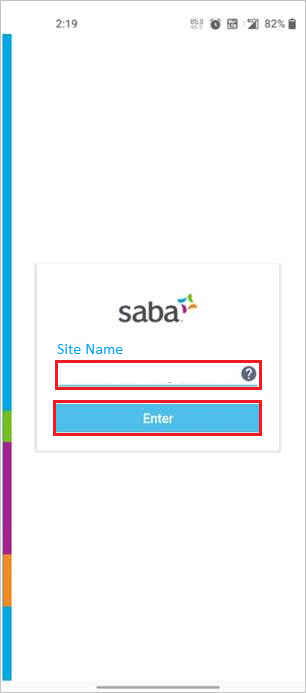
전자 메일 주소를 입력하고 다음을 선택합니다.
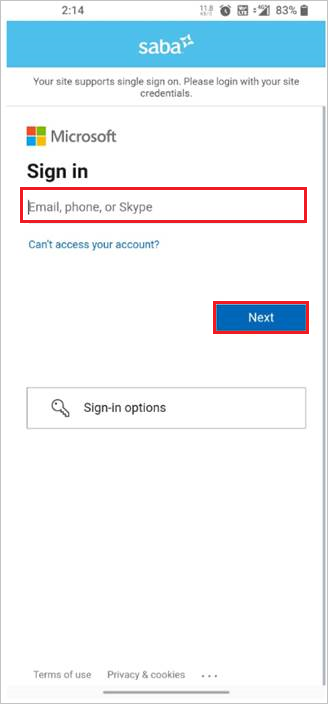
마지막으로 로그인에 성공하면 애플리케이션 페이지가 표시됩니다.
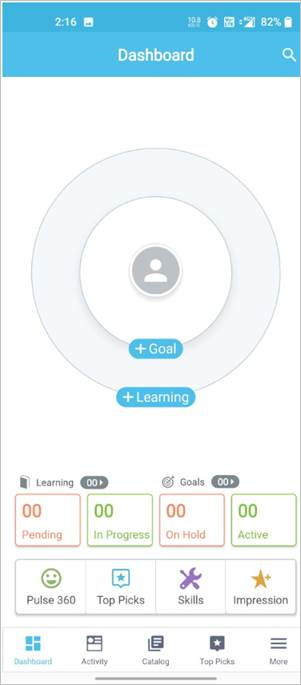
관련 콘텐츠
Saba Cloud가 구성되면 세션 제어를 적용하여 조직의 중요한 데이터의 반출 및 반입을 실시간으로 보호할 수 있습니다. 세션 제어는 조건부 액세스에서 확장됩니다. Cloud Apps용 Microsoft Defender를 사용하여 세션 제어를 적용하는 방법을 알아봅니다.